Heutzutage kann jeder mit einem Netflix-Abonnement seine Lieblingsfilme und Fernsehsendungen herunterladen und offline ansehen. In der Vergangenheit war dies nicht immer der Fall. Die ursprüngliche Richtung bestand darin, den Ländern mit unzuverlässigem Internet Zugang zu gewähren, damit sie Netflix-Videos offline ansehen können. Zum Glück hat Netflix hier nicht aufgehört und sich stattdessen entschieden, es allen Abonnenten der beliebten Streaming-Plattform zur Verfügung zu stellen.
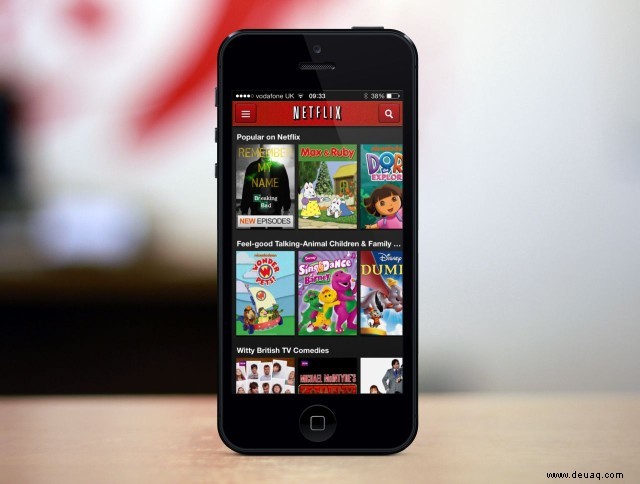
„Und was passiert mit den Filmen nach dem Herunterladen? Ich kann nicht herausfinden, wo ich sie finden kann.“
Wir werden es definitiv schaffen, aber um sicherzustellen, dass es keine Fehltritte auf dem Weg gibt, möchte ich ein ausführlicheres Tutorial bereitstellen. Zuerst möchte ich sicherstellen, dass Sie ausreichend Speicherplatz für die Downloads haben, genau verstehen, wie Sie Videos herunterladen, um sie offline anzusehen, und Sie dann zu ihrem Speicherort führen.
Wenn Sie bereit sind, dabei zu bleiben, großartig! Wir haben noch ein paar Dinge zu erledigen, also fangen wir an.
Notwendiger Speicherplatz
Es sollte nicht überraschen, dass die Länge des Videos oft den erforderlichen Speicherplatz bestimmt. Je länger das Video, desto mehr Speicherplatz wird benötigt. Hi-Definition (HD)-Versionen verbrauchen noch mehr Speicherplatz und erreichen manchmal das Doppelte der Megabytes (MB), die für die Standard Definition (SD)-Versionen benötigt werden. Die HD-Funktionen variieren auch je nach Gerät und iOS-Version. Normalerweise ist SD für die meisten Wiedergaben gut genug und wird für die Wiedergabe auf kleineren Geräten wie einem Telefon oder Tablet bevorzugt.
Möglicherweise möchten Sie auch die Gründe berücksichtigen, warum Sie die Videos möglicherweise auf Ihr Telefon herunterladen, anstatt sie direkt von Ihrem PC aus anzusehen. Die Bequemlichkeit für die Verwendung unterwegs ist normalerweise der Hauptgrund dafür.
Das Herunterladen von Netflix-Videos zur Offline-Anzeige ist eine großartige Möglichkeit, Langeweile während eines Datenausfalls oder einer WLAN-Ausfallzeit zu vermeiden. Vielleicht möchten Sie sich in der Mittagspause einen Film bei der Arbeit ansehen oder planen eine Überland-Flugreise und ziehen Ihre eigene Auswahl dem Film an Bord vor. Für letzteres sollten Sie die Länge der Reise ungefähr schätzen und mit der Anzahl der benötigten Videos korrelieren. Dadurch wird zweifellos der erforderliche Speicherplatz erhöht, daher ist es immer am besten, im Voraus zu planen.
So laden Sie Netflix-Videos auf Ihr iPhone herunter
Netflix Mobile ist nur für diejenigen verfügbar, die derzeit entweder iOS- oder Android-Betriebssysteme besitzen. Sie benötigen außerdem mindestens iOS 8.0 oder höher, zusätzlich zur neuesten Version der Netflix-App. Das Herunterladen von Videos auf Ihr iPhone wird wahrscheinlich einige Daten verbrauchen. Wenn Sie also vorhaben, einen großen Katalog mit Filmen und Shows herunterzuladen, sollten Sie sicherstellen, dass Sie mit einem zuverlässigen WLAN-Netzwerk verbunden sind.
Zunächst sollten Sie Ihr Netflix behalten App auf dem neusten Stand. Was zu tun ist:
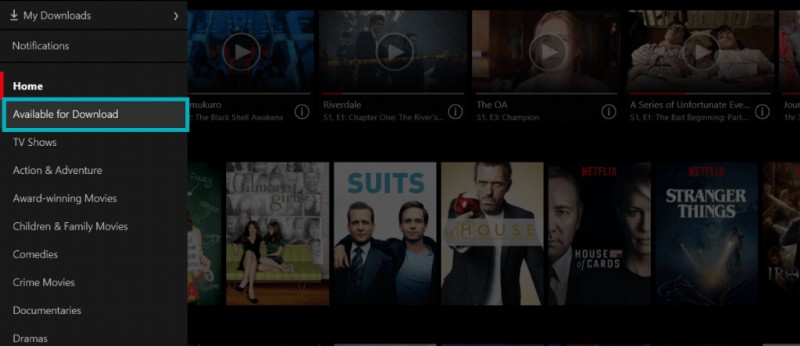
Die heruntergeladenen Dateien werden einem Digital Rights Management (DRM)-Schema unterzogen, um die Urheberrechte der bereitgestellten Videos zu schützen. Das bedeutet, dass Sie die Dateien auf Ihrem iPhone nur in der Netflix-App selbst finden können.
Dies verhindert auch, dass Sie die heruntergeladenen Videos von Ihrem iPhone auf Ihren PC oder Mac verschieben. Sie müssen stattdessen die Browserversion von Netflix verwenden.
Durchsuchen Sie Ihre heruntergeladenen Videos offline
Alle Ihre heruntergeladenen Videos und Sendungen befinden sich auf Netflix App und im Bereich „Meine Downloads“. Sie erreichen „Meine Downloads“ wie folgt:
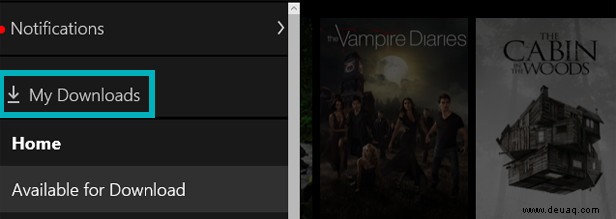
Um eines der hier befindlichen Videos abzuspielen, wählen Sie einfach den Film oder die Sendung aus, die Sie ansehen möchten, und tippen Sie auf Abspielen . Beachten Sie, dass die von Ihnen heruntergeladenen Videos nicht auf unbestimmte Zeit dort bleiben. Die meisten (alle?) Videos haben wahrscheinlich einen Ablauftimer.
Download-Ablauf verhindern
Die Ablaufzeiten für Netflix-Videos variieren von Datei zu Datei. Wenn für einen Download nur noch sieben Tage verbleiben, wird dies im Abschnitt „Meine Downloads“ als solcher angezeigt. Es gibt auch diese Shows oder Filme, die innerhalb von 48 Stunden nach dem Herunterladen angesehen werden müssen. Sie finden den stündlichen Countdown auch im Abschnitt „Meine Downloads“ der Netflix-App.
Wenn ein Video abläuft, bevor Sie es ansehen können, können Sie es löschen, erneut herunterladen und der Ablauf-Timer wird verlängert.
Löschen Sie Ihre heruntergeladenen Videos (um Speicherplatz freizugeben)
Möglicherweise stellen Sie fest, dass Sie etwas zu viele Videos heruntergeladen haben und das iPhone Sie ständig darüber informiert, dass Ihr Speicherplatz jetzt nicht mehr ausreicht. Um etwas Platz zu schaffen, können Sie einige Ihrer Videos löschen.
Dazu:
Wenn Sie alle Ihre Downloads auf einen Schlag löschen möchten:
Nach der Bestätigung verschwinden alle Ihre heruntergeladenen Netflix-Sendungen und -Filme.